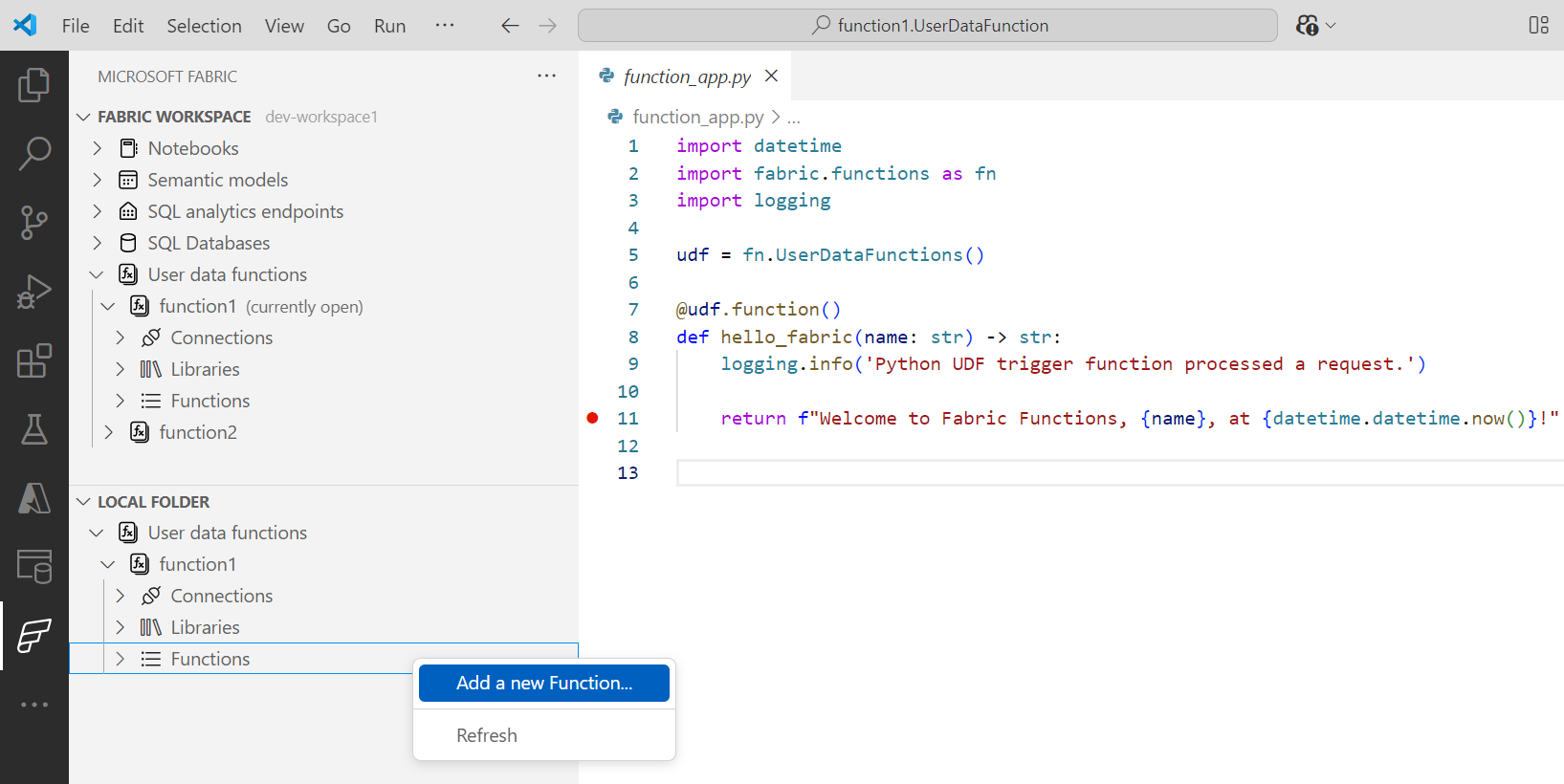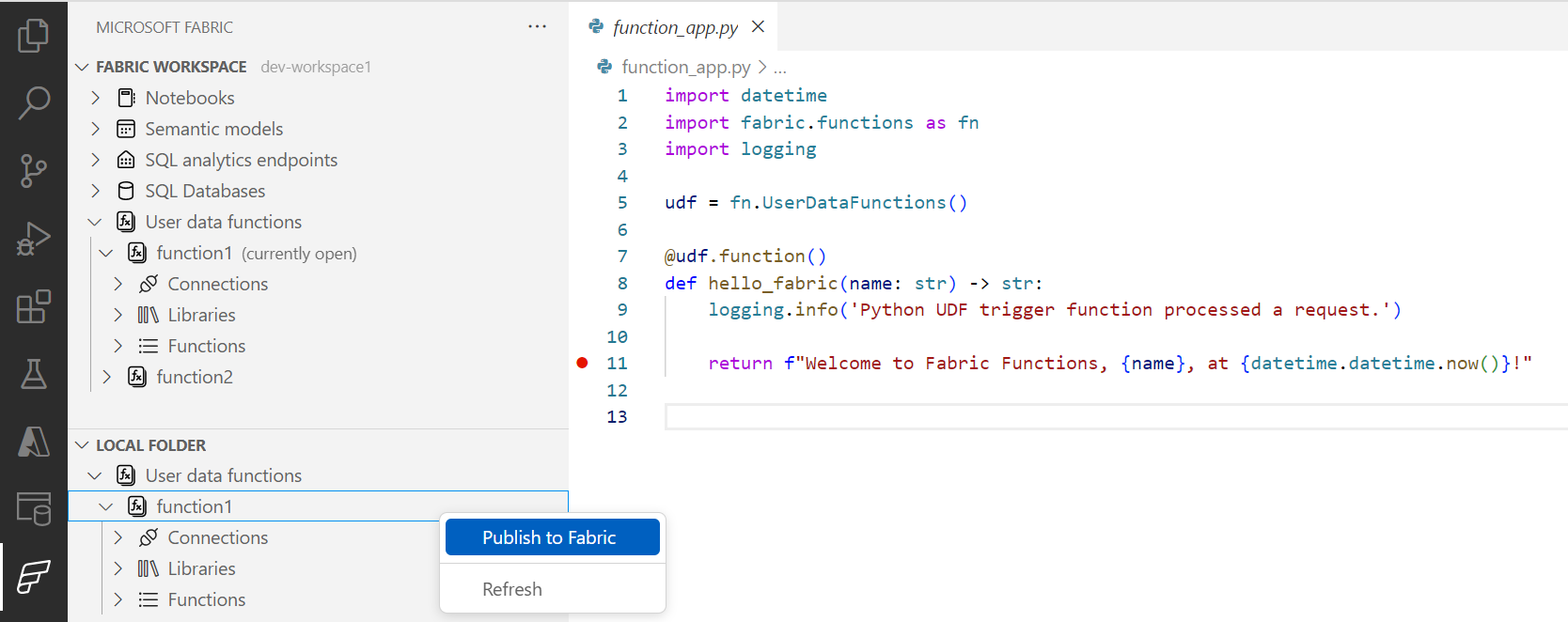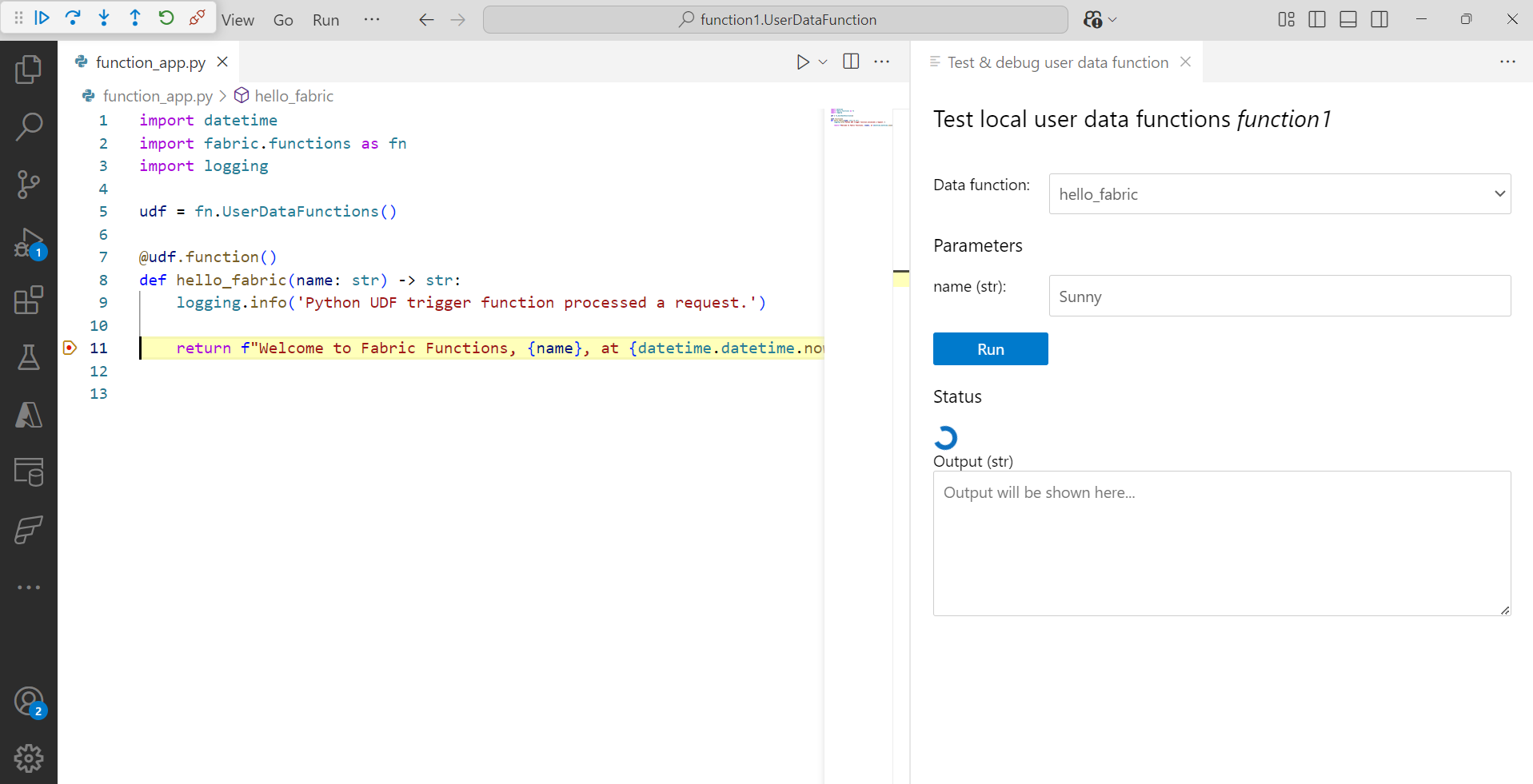Fabric ユーザー データ関数は、Fabric ネイティブ データ ソース上でアプリケーションをすばやく簡単に開発できるサーバーレス ソリューションです。 利点は、Fabric でのサーバーレス コンピューティングの柔軟性とコスト効率の向上です。 ユーザー データ関数は、サービス提供のエンドポイントに対する HTTP 要求として呼び出され、Fabric ネイティブ データ ソースで動作します。
このクイック スタートでは、Visual Studio (VS) Code でユーザー データ関数項目を作成する方法について学習します。
前提条件
- Fabric ワークスペース
- Visual Studio Code
- Python
- Azure Functions Core Tools v4
- Microsoft Fabric 拡張機能
- ユーザー データ関数拡張機能
ワークスペースを選択する
VS Code を開き、Fabric にサインインします。
Fabric で、Fabric ワークスペースを開くか、新しいワークスペースを作成します。
[+ 新しい項目] を選択し、[新しい項目] ペインを開きます。
[新しい項目] ペインの [データを開発する] で、[ユーザー データ関数] 項目の種類を選択します。
新しいユーザー データ関数項目の名前を指定し、[作成] を選択します。 新しいユーザー データ関数項目が作成されます。
リボンで、ランタイム言語として [Python] を選択します。
このユーザー データ関数項目の仮想環境を作成します。
Python ランタイム バージョンを選択します。 ユーザー データ関数には Python バージョン 3.11 が必要です。
[はい] を選択して、フォルダーの仮想環境を設定します。
function_app.pyを開き、複数の関数を追加します。
最初の関数を記述する
@udf.function() デコレーターを使用してユーザー データ関数項目を記述し、関数の開始を定義します。 str、int、float のようなプリミティブ データ型などの関数の入力を渡すことができます。関数内で、カスタム ビジネス ロジックを記述できます。
hello_fabric 関数の例を次に示します。
@udf.function()
def hello_fabric(name: str) -> str:
# Use logging to write custom logs to help trace and debug issues
logging.info('Python UDF trigger function processed a request.')
logging.info('Executing hello fabric function.')
return f"Welcome to Fabric Functions, {name}, at {datetime.datetime.now()}!"
VS Code でユーザー データ関数を管理する
現在開いているワークスペース内の VS Code の Fabric エクスプローラーで、ユーザー データ関数項目を表示できます。

Fabric ワークスペース内のすべての関数を VS Code のエクスプローラーで開き、編集を開始できます。 開く関数を選び、[エクスプローラーで開く] を選択します。 接続、ライブラリ、およびユーザー データ関数項目内に記述されたすべての関数を確認できます。
接続とライブラリを管理する
接続: ユーザー データ関数に追加されたすべてのデータ接続は、Fabric エクスプローラーから表示できます。 右クリックし、ユーザー データ関数項目に対して [Fabric で接続を管理する] を選択します。
ライブラリ: ユーザー データ関数項目に追加されたすべてのライブラリは、Fabric エクスプローラーから表示できます。 右クリックし、[Fabric でライブラリを管理する] を選択して、ユーザー データ関数項目の新しいライブラリを追加します。
関数: 発行されたすべての関数をここに表示できます。 関数を選択し、次のアクションを実行します。
- 実行してテストし、API テスト ツールを使用せずに VS Code で関数をテストします。
- この関数が外部アプリケーションからパブリックにアクセス可能な呼び出しである場合は、パブリック URL をコピーします。
ユーザー データ関数を管理するためのローカル フォルダー
VS Code エクスプローラーで開いたユーザー データ関数項目は、ローカル フォルダー ビューに表示されます。 ローカル フォルダーを使用すると、ユーザー データ関数項目に対して行われたローカルの変更をテストして確認できます。
関数: ローカル
function_app.pyファイル内にあるすべての関数を表示できます。 サンプルから開始するには、[関数] を右クリックし、[関数の追加] を選択してサンプル関数を追加します。関数をローカルでテストするには、F5 キーを押してデバッグを開始します。 関数項目を選び、[実行とデバッグ] を選択することもできます。
ローカル関数の接続とライブラリの表示:
local.settings.jsonに存在するすべての接続と、ローカル環境のrequirements.txtファイル内のライブラリを表示できます。- local.settings からの接続を同期して、ローカル環境の接続の現在の一覧を表示します。
- requirements.txt を同期して、ローカル環境のライブラリの現在の一覧を表示します。
ユーザー データ関数を発行する
変更をテストしたら、ユーザー データ関数を Fabric に発行します。 変更を発行するには数分かかる場合があります。
ブレークポイントを使用したローカル デバッグ
F5 キーを選択して、Fabric 関数をデバッグします。 コード内の任意の場所にブレークポイントを追加できます。 デバッグ モードでは、ブレークポイントが想定どおりにヒットし、デプロイされた関数をテストする場合と同様にコードをテストします。